
Win10 Calendar ist ein Programm mit vielen Funktionen! Im Win10-Kalender können Benutzer verschiedene Einstellungen entsprechend ihren eigenen Bedürfnissen vornehmen. Wenn Sie daran interessiert sind, wie Sie die Mondkalenderanzeige im Win10-Kalender einrichten, schauen Sie sich um.
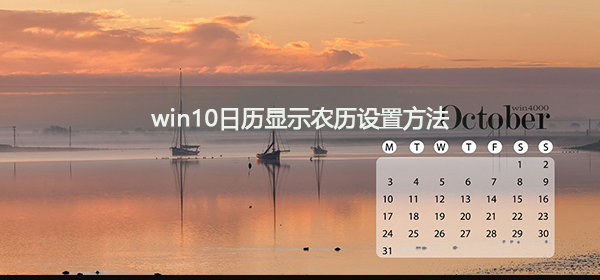
1 Klicken Sie nach dem Öffnen des Windows 10-Computers direkt auf das Startmenü in der unteren linken Ecke und dann auf das Symbol im Popup-Menü in der folgenden Abbildung dargestellt.
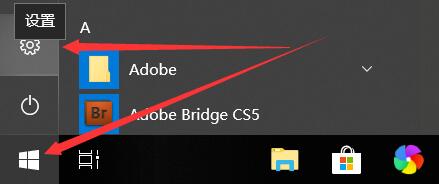
2. Klicken Sie direkt in das Windows 10-Einstellungsdialogfeld, wie im Bild unten gezeigt.
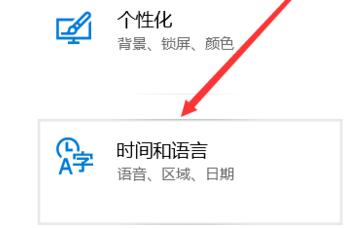
3. Klicken Sie nach dem Öffnen des Windows 10-Zeit- und Sprachfensters direkt in die linke Navigation, wie im Bild unten gezeigt.
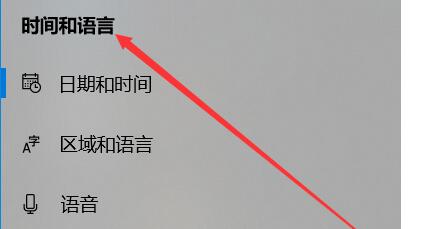
4. Schieben Sie im Datums- und Uhrzeitfenster auf der rechten Seite direkt nach unten, um das Dropdown-Feld zu finden, wie im Bild unten gezeigt.
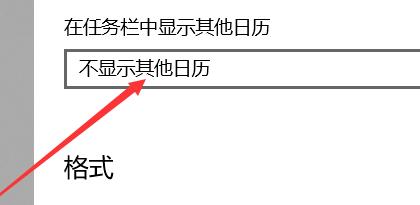
5. Klicken Sie direkt, um die Option im geöffneten Dropdown-Feld auszuwählen, wie im Bild unten gezeigt.

6. Um andere Kalender in der Taskleiste anzuzeigen, wählen Sie Vereinfachten chinesischen Mondkalender, wie im Bild unten gezeigt.
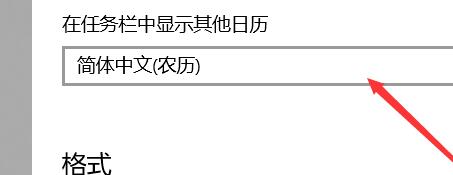
7. Wenn Sie zu diesem Zeitpunkt auf die Uhrzeit in der unteren rechten Ecke der Taskleiste klicken, wird der Kalender angezeigt und der Mondkalender wird angezeigt, wie im Bild unten gezeigt.
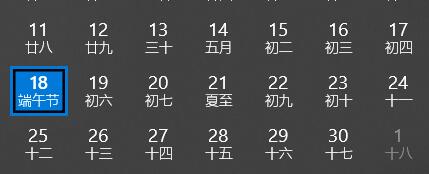
(Oben finden Sie alle Inhalte zum Einrichten des Win10-Kalenders für die Anzeige des Mondkalenders! Wenn Ihr Problem gelöst ist, beachten Sie bitte diese Website. Ich werde Ihnen weitere hervorragende Artikel bringen.)
Das obige ist der detaillierte Inhalt vonSo stellen Sie die Anzeige von Monddaten im Win10-Kalender ein. Für weitere Informationen folgen Sie bitte anderen verwandten Artikeln auf der PHP chinesischen Website!
 Was sind die Parameter des Festzeltes?
Was sind die Parameter des Festzeltes?
 Neueste Nachrichten zu Shib-Münzen
Neueste Nachrichten zu Shib-Münzen
 Alle Verwendungen von Cloud-Servern
Alle Verwendungen von Cloud-Servern
 Vom Viewer aufgerufene Methode
Vom Viewer aufgerufene Methode
 So registrieren Sie sich bei Binance
So registrieren Sie sich bei Binance
 Wissen Sie, ob Sie die andere Person sofort kündigen, nachdem Sie ihr auf Douyin gefolgt sind?
Wissen Sie, ob Sie die andere Person sofort kündigen, nachdem Sie ihr auf Douyin gefolgt sind?
 Allgemeine iscsiadm-Befehle
Allgemeine iscsiadm-Befehle
 Was können TikTok-Freunde tun?
Was können TikTok-Freunde tun?




